Google मानचित्र किसी भी गंतव्य के लिए दिशा-निर्देश प्राप्त करने के लिए आसान है, लेकिन आप पैदल चलने, साइकिल चलाने और सार्वजनिक परिवहन दिशाओं सहित और भी बहुत कुछ दिलचस्प चीजें कर सकते हैं। आप अपने गंतव्य का सड़क दृश्य भी देख सकते हैं, या अपने ब्लॉग या वेबसाइट पर मानचित्र एम्बेड कर सकते हैं।
चलना, साइकिल चलाना और सार्वजनिक परिवहन दिशा-निर्देश प्राप्त करें
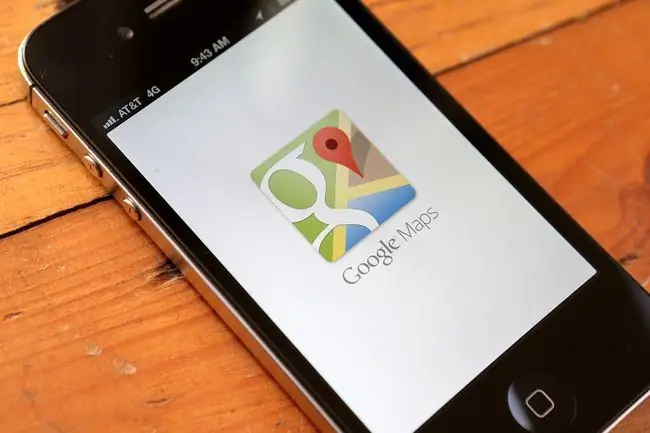
न केवल आप Google मानचित्र के साथ किसी स्थान से आने-जाने के लिए ड्राइविंग दिशा-निर्देश प्राप्त कर सकते हैं, बल्कि आप पैदल चलने और बाइक चलाने के दिशा-निर्देश भी देख सकते हैं। यदि आप एक प्रमुख महानगरीय क्षेत्र में हैं, तो सार्वजनिक परिवहन जानकारी भी शामिल है।अपना शुरुआती पता और गंतव्य दर्ज करने के बाद, कार आइकन चुनने के बजाय, ट्रांजिट, चलना, या के लिए आइकन पर टैप करें। साइकिल चलाना, और Google मानचित्र आपके लिए दिशाओं को अनुकूलित करेगा।
जब Google साइकिल मार्गों का सुझाव देता है, तो मार्गों को सबसे छोटे से सबसे लंबे क्रम में सूचीबद्ध किया जाता है, जिनमें से कुछ आपको पहाड़ी या यातायात वाले क्षेत्र में ले जा सकते हैं। अपना चुनाव करने से पहले, Google सड़क दृश्य के साथ मार्ग का पूर्वावलोकन करें ताकि आप उबड़-खाबड़ इलाके, ढलान या ट्रैफ़िक से अवगत हो सकें।
जब आप पैदल मार्ग चुनते हैं, तो संवर्धित वास्तविकता अनुभव के लिए लाइव व्यू तक पहुंचें। अपने नक्शे से ही, आप अपने आस-पास के रेस्तरां और दुकानों के बारे में विवरण देखेंगे, जिसमें फ़ोटो, समीक्षाएं और वे कितने व्यस्त हैं। लाइव व्यू यह भी बता सकता है कि आप किसी स्थान से संबंधित हैं, जैसे कि आपका होटल, ताकि आप अपने ठिकाने की जानकारी प्राप्त कर सकें।
वैकल्पिक ड्राइविंग दिशाओं के लिए खींचें
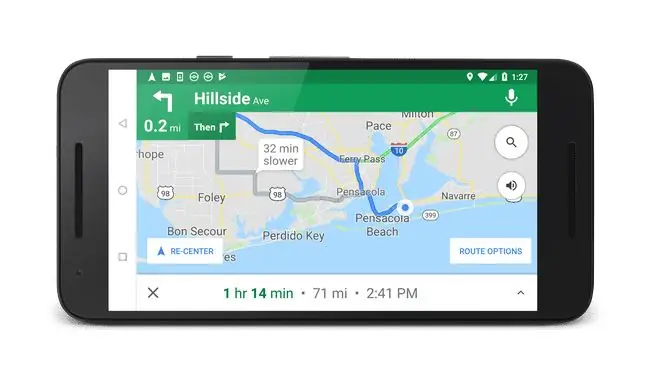
आप उन मार्गों तक सीमित नहीं हैं जो Google आपके लिए तैयार करता है। जब आप किसी निर्माण क्षेत्र या टोल क्षेत्र से बचना चाहते हैं या रास्ते में कहीं रुकना चाहते हैं, तो आप एक बिंदु सेट करने के लिए पथ पर क्लिक करके और फिर पथ को संशोधित करने के लिए बिंदु को एक नए स्थान पर खींचकर मार्ग बदल सकते हैं। जब आप ऐसा करते हैं तो आप भारी हाथ का उपयोग नहीं करना चाहते हैं, लेकिन यह एक उपयोगी विशेषता है। आपके द्वारा बिंदु को स्थानांतरित करने के बाद, वैकल्पिक मार्ग गायब हो जाते हैं और नए पथ को समायोजित करने के लिए आपके ड्राइविंग निर्देश बदल जाते हैं।
अपनी वेबसाइट या ब्लॉग पर मानचित्र एम्बेड करें
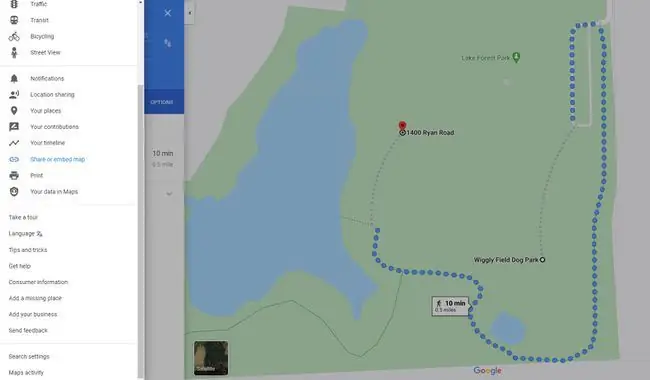
Google मानचित्र के नेविगेशन पैनल के शीर्ष पर मेनू आइकन चुनें, फिर नक्शा साझा करें या एम्बेड करें चुनें। चुनें नक्शा एम्बेड करें यूआरएल के लिए टैब जिसका उपयोग आप किसी भी वेबपेज में नक्शा एम्बेड करने के लिए कर सकते हैं जो एम्बेडेड टैग स्वीकार करता है। बस कोड को कॉपी और पेस्ट करें, और आपके पृष्ठ या ब्लॉग पर आपके पास एक पेशेवर दिखने वाला नक्शा होगा जो आपके दर्शकों को ठीक वही दिखाता है जहां आपका व्यवसाय या ईवेंट स्थित है।
यदि आप किसी व्यक्ति को लिंक भेजना पसंद करते हैं, तो लिंक भेजें टैब चुनें और लिंक को मानचित्र पर कॉपी करें। ईमेल या टेक्स्ट संदेश के माध्यम से भेजने के लिए लिंक को टेक्स्ट फ़ील्ड में पेस्ट करें। उदाहरण के लिए, जब आप किसी पार्टी की मेजबानी कर रहे हों, तब यह विकल्प अच्छा काम करता है, और आपके कुछ मेहमान कभी आपके घर नहीं गए हैं।
मैशअप देखें
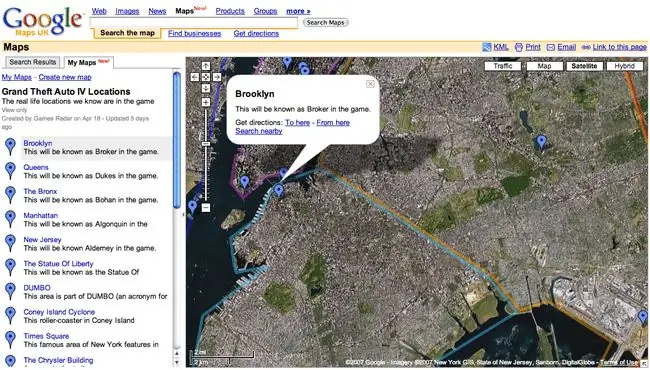
Google प्रोग्रामर्स को Google मानचित्र से जुड़ने और इसे अन्य डेटा स्रोतों के साथ संयोजित करने की अनुमति देता है, जिसका अर्थ है कि आप कुछ असामान्य मानचित्र देख सकते हैं। गॉकर वेबसाइट ने "गॉकर स्टाकर" बनाने के लिए एक बिंदु पर इस सुविधा का लाभ उठाया। इस मानचित्र ने Google मानचित्र पर सेलिब्रिटी के देखे जाने की रीयल-टाइम रिपोर्ट का उपयोग उनके स्थान को दिखाने के लिए किया है।
इस विचार के लिए एक विज्ञान कथा मोड़ डॉक्टर हू लोकेशन मैप है जो उन क्षेत्रों को दिखाता है जहां बीबीसी टेलीविजन श्रृंखला को फिल्माया गया है। अन्य संस्करण दिखाते हैं कि यू.एस. ज़िप कोड सीमाएं कहां हैं; आप यह भी पता लगा सकते हैं कि स्थान के आधार पर परमाणु विस्फोट का क्या प्रभाव होगा।
अपना खुद का मानचित्र बनाएं
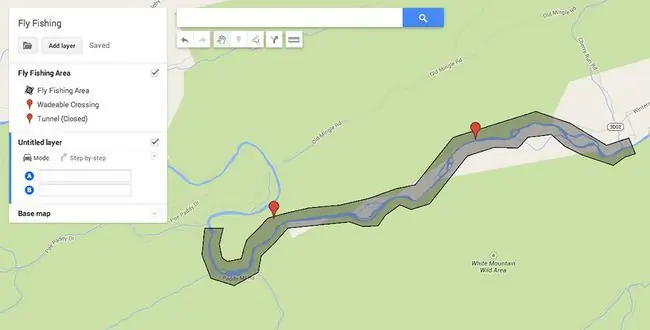
आप अपना खुद का नक्शा बना सकते हैं, और ऐसा करने के लिए आपको प्रोग्रामिंग विशेषज्ञता की आवश्यकता नहीं है। साइड नेविगेशन पैनल में आपके स्थान चुनें, फिर मैप्स > अपने सभी मैप देखें चुनेंचुनें नया नक्शा बनाएं और एक स्थान चुनें। झंडे, आकार, परतें, या दिशा-निर्देश जोड़ें या बनाएं और अपना नक्शा सार्वजनिक रूप से प्रकाशित करें या इसे कुछ दोस्तों के साथ साझा करें। क्या आप पार्क में पिकनिक की योजना बना रहे हैं? सुनिश्चित करें कि आपके मित्र अनुकूलित मानचित्र के साथ सही पिकनिक शेल्टर तक अपना रास्ता खोज सकें।
यातायात स्थितियों का मानचित्र प्राप्त करें
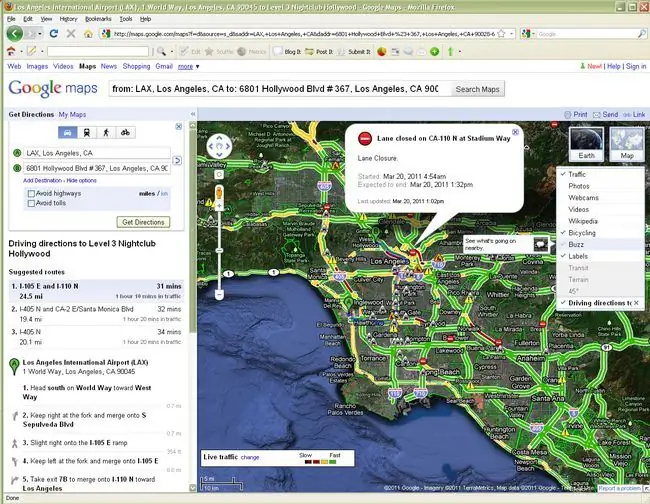
आपके शहर के आधार पर, जब आप Google मानचित्र देखते हैं तो आप यातायात की स्थिति देख सकते हैं। बेहतरीन ड्राइविंग अनुभव के लिए सबसे कठिन ट्रैफिक जाम को छोड़ने के लिए वैकल्पिक मार्ग बनाने की क्षमता के साथ इसे मिलाएं। गाड़ी चलाते समय बस यह कोशिश न करें।
जब आप गाड़ी चला रहे होते हैं, तो Google नेविगेशन आमतौर पर आपको आने वाले ट्रैफ़िक विलंब की चेतावनी देता है।
बिना GPS के मानचित्र पर अपना स्थान देखें
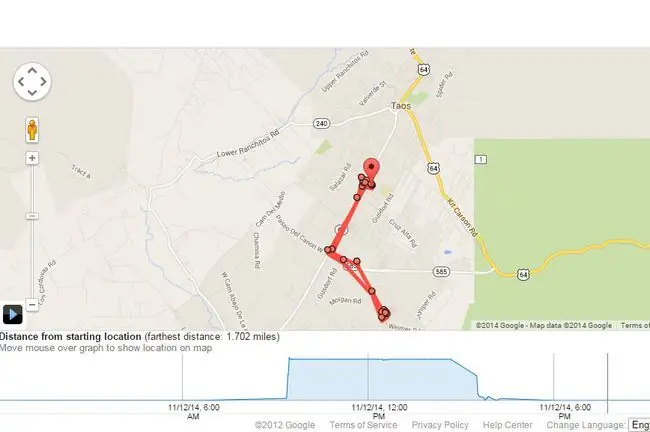
Google मानचित्र में आपकी स्थिति एक नीले बिंदु द्वारा इंगित की जाती है। Google मानचित्र मोबाइल ऐप आपको लगभग दिखा सकता है कि आप अपने फ़ोन से कहां हैं-भले ही आपके पास GPS न हो या आपका GPS काम नहीं कर रहा हो। यह क्षेत्र में सेल टावरों के साथ संपर्कों का उपयोग करके इसे पूरा करता है। यह विधि GPS की तरह सटीक नहीं है, इसलिए आपकी स्थिति को इंगित करने वाला नीला बिंदु एक हल्के नीले वृत्त से घिरा हुआ है जो एक सटीक स्थान के बजाय उस क्षेत्र को इंगित करता है जिसमें आप हैं। फिर भी, जानकारी तब उपयोगी होती है जब आप यह पता लगाने की कोशिश कर रहे हों कि आप मानचित्र पर कहां हैं।
स्ट्रीट व्यू
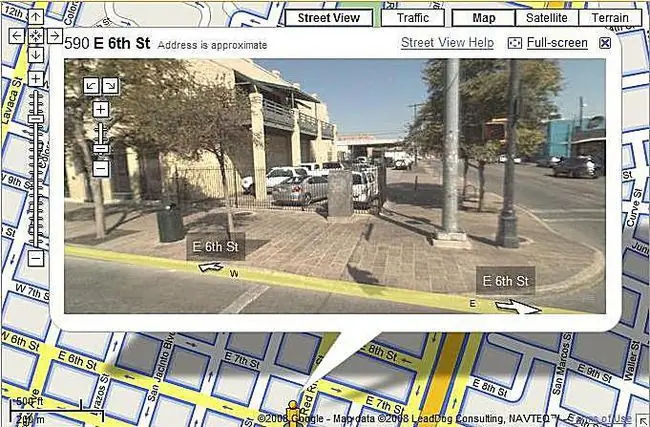
Google सड़क दृश्य कई सड़कों और स्थानों के मनोरम चित्र दिखाता है। आप किसी गली के नीचे के मार्ग का अनुसरण कर सकते हैं और 3D में 360-डिग्री पैनोरमा देख सकते हैं कि आसपास क्या है। बस किसी भी नक्शे के नीचे स्ट्रीट व्यू इमेज ब्राउज़ करें चुनें।
स्ट्रीट व्यू सभी क्षेत्रों में उपलब्ध नहीं है। यह देखने के लिए कि आपके द्वारा उपयोग किए जा रहे मानचित्र पर कौन सी सड़कें उपलब्ध हैं, सड़क दृश्य के लिए मैप की गई सड़कों को प्रदर्शित करने के लिए मानचित्र के निचले कोने में पेगमैन आइकन चुनें। वे नक्शे पर नीले रंग में दिखाई देते हैं।
पार्किंग के लिए भुगतान
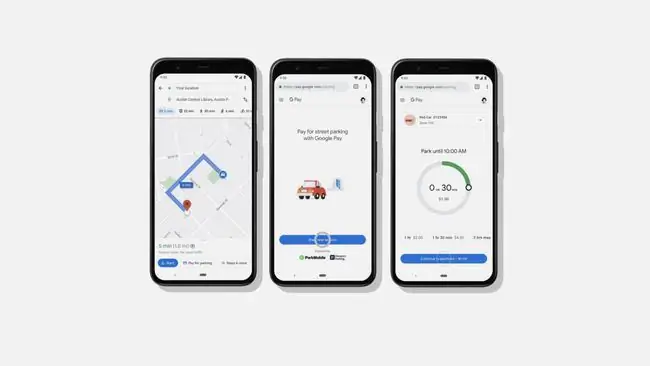
कई जगहों पर, Google मैप्स ऐप से पार्किंग के लिए भुगतान करना संभव है। मानचित्र पर अपने गंतव्य के बगल में पार्किंग के लिए भुगतान देखें। एक अतिरिक्त लाभ के रूप में, आप अपने वाहन पर वापस चले बिना अपने मीटर में अधिक समय जोड़ सकते हैं।
हार्ड-ब्रेकिंग घटनाओं को कम करें

जब Google आपको आपकी यात्रा के लिए सुझाए गए मार्गों की पेशकश करता है, तो यह सबसे तेज़ मार्गों सहित कई कारकों को ध्यान में रखता है। मई 2021 में, Google मैप्स ने मशीन लर्निंग को शामिल किया ताकि यह पता लगाया जा सके कि आपको किस रूट पर "हार्ड-ब्रेकिंग" घटना होने की सबसे कम संभावना है।हार्ड-ब्रेकिंग क्षण, जहां आप नाटकीय रूप से कम हो जाते हैं, कार-दुर्घटना की संभावना के सबसे बड़े संकेतकों में से एक हैं। जब यह आपके यात्रा समय में बहुत अधिक वृद्धि नहीं करता है, तो Google मानचित्र स्वचालित रूप से उन मार्गों की अनुशंसा करता है जहां आपके लिए एक हार्ड-ब्रेकिंग घटना होने की संभावना नहीं है, जिससे आपका आवागमन तुरंत सुरक्षित हो जाता है।
एक नज़र में व्यस्त क्षेत्रों को स्पॉट करें
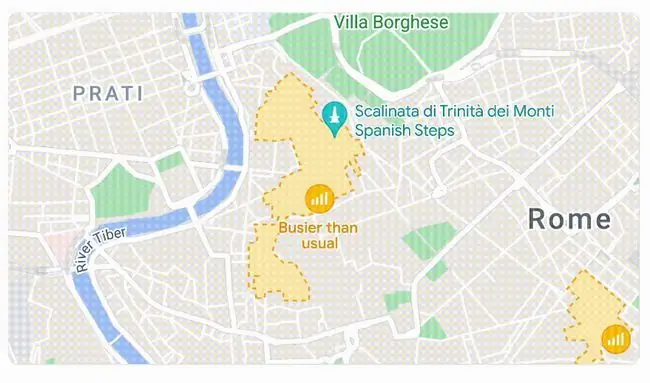
गूगल मैप्स लाइव बिजीनेस फीचर आपको दिखा सकता है कि कुछ स्थानों पर कितनी देर तक प्रतीक्षा की जाती है और निश्चित तिथियों और समय पर एक प्रतिष्ठान कितना व्यस्त हो सकता है। लेकिन यह आपको पूरे क्षेत्र की सामान्य व्यस्तता भी दिखा सकता है ताकि आप भीड़ से बच सकें और दूसरी बार वापस आ सकें। या, यदि आप शहर के एक जीवंत क्षेत्र की तलाश कर रहे हैं, तो Google मानचित्र खोलें और पता करें कि हर कोई कहाँ जा रहा है ताकि आप सप्ताहांत में कुछ दिलचस्प कर सकें।
समय के प्रति संवेदनशील सिफारिशें
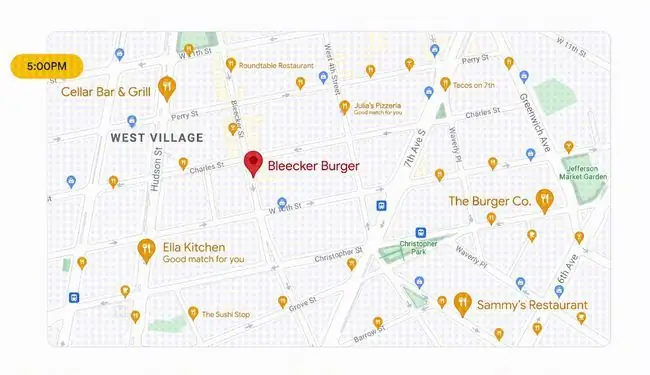
क्या आप छुट्टी पर हैं, बस एक नए शहर में जाग रहे हैं? Google मानचित्र आपको दिखाएगा कि निकटतम कॉफी की दुकानें कहां हैं।दिन के किसी भी समय, समय-संवेदी जानकारी खोजने के लिए Google मानचित्र खोलें, दिन के समय के आधार पर हाइलाइट किए गए प्रासंगिक स्थानों के साथ, अपरिचित स्थानों को कम भारी महसूस करने में मदद करें। एक नए शहर में अपनी यात्रा की योजना बनाने में मदद करने के लिए आपको स्थानीय स्थलचिह्न और पर्यटक आकर्षण भी दिखाई देंगे। यदि आप अधिक विकल्पों की तलाश कर रहे हैं, तो समान अनुशंसाओं को खोजने के लिए किसी भी स्थान पर टैप करें।
Google मानचित्र में योगदान करें
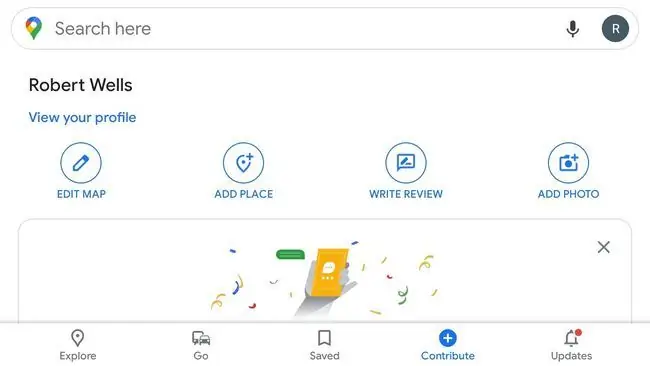
किसी ऐसी सड़क या व्यवसाय पर ध्यान दें जो Google मानचित्र पर नहीं है? नई सड़कें बनाने और नए स्थान जोड़ने के लिए योगदान टैब पर टैप करें। आप अन्य उपयोगकर्ताओं की सहायता के लिए फ़ोटो अपलोड भी कर सकते हैं और स्थानों की समीक्षा भी लिख सकते हैं। Google उपयोगकर्ता योगदान की पुष्टि करता है इससे पहले कि वे प्रकाशित हो जाएं, ताकि आप निश्चिंत रहें कि Google मानचित्र हमेशा सटीक होता है।






